
Paques 2023

Deze les is door
mij gemaakt met PSP2020
De originele les vind je
hier
Materiaal
hier
Plaats alles in een map naar keuze
Open het masker in PSP en minimaliseer
Filters
Medhi
Mura's Seamless
Mura's Meister
AAA Frames
Eye Candy 5 Impact
Optioneel: Adjust
***
1
Open de afbeelding "couleurs"
Materialenpalet - zet de voorgrondkleur op kleur 1 en de achtergrondkleur op
kleur 2
2
Open het bestand "canal alpha paques2023"
Indien je deze niet kunt openen begin dan met een transparante afbeelding van 950 x 600 pixel en gebruik de bijgevoegde selecties
3
Vensters - dupliceren (Shift+D) - sluit het origineel en werk verder met de
kopie
4
Effecten - insteekfilters - Medhi - Wavy Lab 1.1
hokje 3 = kleur 3
hokje 4 = kleur 4
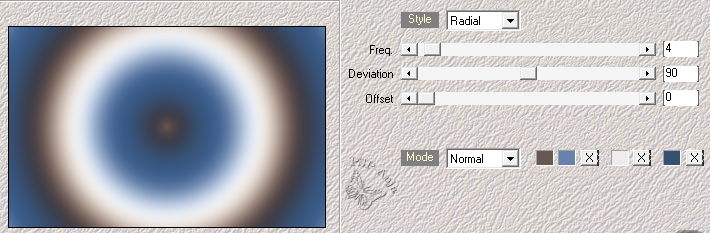
5
Aanpassen - vervagen - gaussiaanse vervaging - bereik 20
6
Open de afbeelding "fond"
Bewerken - kopiëren
Activeer je werkje
Bewerken - plakken als nieuwe laag
(pas eventueel de kleur aan met het filter Adjust - Variations)
7
Lagenpalet - zet de mengmodus op overlay
8
Lagen - samenvoegen - omlaag samenvoegen
9
Lagen - nieuwe rasterlaag
10
Vul de laag met kleur 5
11
Lagen - nieuwe maskerlaag - uit afbeelding
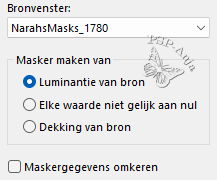
12
Aanpassen - scherpte - verscherpen
13
Lagen - samenvoegen - groep samenvoegen
14
Lagenpalet - activeer Raster 1
15
Lagen - nieuwe rasterlaag
16
Selecties - selectie laden/opslaan - selectie laden uit alfakanaal "#1"
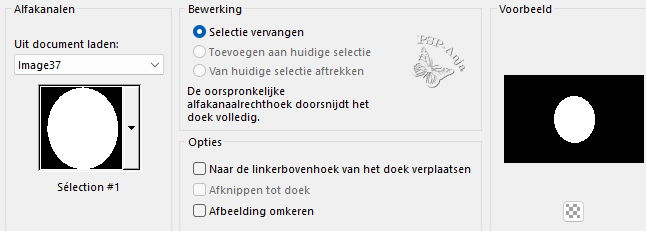
17
Open de tube "Criss 5522"
Bewerken - kopiëren
Activeer je werkje
Bewerken - plakken in selectie
***
Indien je een misted tube hebt gebruikt
Lagen - dupliceren
Lagen - samenvoegen - omlaag samenvoegen
Lagen - dupliceren
Lagenpalet - zet de mengmodus op vermenigvuldigen
Lagen - samenvoegen - omlaag samenvoegen
***
18
Effecten - insteekfilters - Eye Candy 5 Impact - Glass - "Clear No Drop Shadow"
19
Effecten - 3D effecten - slagschaduw (kleur 4)
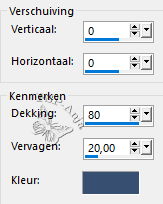
20
Lagenpalet - activeer de bovenste laag
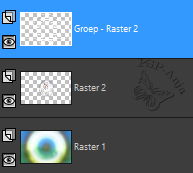
21
Selecties - wijzigen - selectieranden selecteren
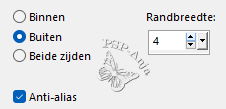
22
Selecties - laag maken van selectie
23
Selecties - niets selecteren
24
Effecten - 3D effecten - slagschaduw (kleur 4)
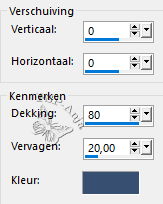
25
Lagenpalet - activeer Groep Raster 2
26
Selecties - selectie laden/opslaan - selectie laden uit alfakanaal "#2"
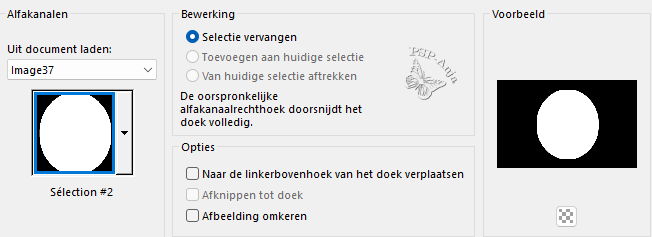
27
Selecties - laag maken van selectie
28
Effecten - insteekfilters - Mura's Seamless - Emboss at Alpha
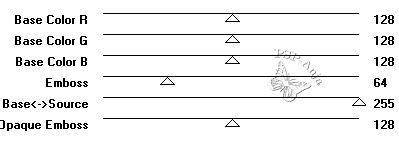
29
Selecties - niets selecteren
30
Lagenpalet - activeer Raster 1
31
Lagen - dupliceren
32
Lagenpalet - maak Raster 1 onzichtbaar en blijf op de Kopie laag staan
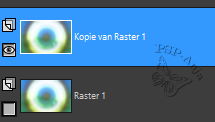
33
Lagen - samenvoegen - zichtbare lagen samenvoegen
34
Afbeelding - formaat wijzigen - 75% - geen vinkje bij alle lagen
35
Selectiegereedschap (S) - selectie maken van laag dekkend
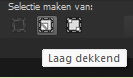
Selecties - wijzigen - selectieranden selecteren zoals eerder en vul de selectie
met kleur 5
36
Vul de selectie met wit
37
Effecten - 3D effecten - afschuining binnen
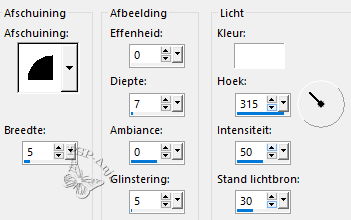
38
Selecties - niets selecteren
39
Lagenpalet - activeer Raster 1 en maak deze zichtbaar
40
Lagen - dupliceren
41
Effecten - insteekfilters - Mura's Meister - Perspective Tiling
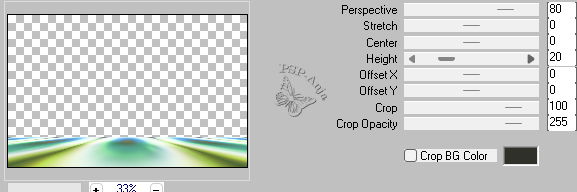
42
Effecten - vervormingseffecten - golf

43
Effecten - randeffecten - accentueren
44
Open de tube "déco cadre centre"
Bewerken - kopiëren
Activeer je werkje
Bewerken - plakken als nieuwe laag
45
Effecten - 3D effecten - slagschaduw
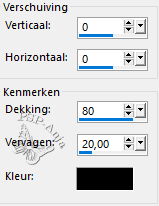
46
Lagenpalet - activeer Raster 1
47
Lagen - nieuwe rasterlaag
48
Vul de laag met wit
49
Lagen - nieuwe maskerlaag - uit afbeelding
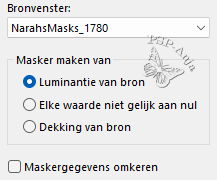
50
Aanpassen - scherpte - verscherpen
51
Lagen - samenvoegen - groep samenvoegen
52
Lagenpalet - zet de mengmodus op overlay
53
Lagenpalet - activeer de bovenste laag
54
Open de tube "herbe"
Bewerken - kopiëren
Activeer je werkje
Bewerken - plakken als nieuwe laag
55
Selectiegereedschap (K) - met deze instellingen
![]()
56
Lagenpalet - zet de mengmodus op overlay
57
Open de tube "déco branches"
Bewerken - kopiëren
Activeer je werkje
Bewerken - plakken als nieuwe laag
58
Objecten - uitlijnen - rechts
Objecten - uitlijnen - boven
59
Open de tube "déco 2oeufs"
Bewerken - kopiëren
Activeer je werkje
Bewerken - plakken als nieuwe laag
60
Selectiegereedschap (K) - met deze instellingen
![]()
61
Open de tube "wieskes tube 1008"
62
Selecteer 1 van de 2 konijnen
63
Bewerken - kopiëren
Activeer je werkje
Bewerken - plakken als nieuwe laag
64
Afbeelding - formaat wijzigen - 40% - geen vinkje bij alle lagen
65
Schuif de tube op de plaats
66
Activeer nogmaals de tube en selecteer het andere konijn
Bewerken - kopiëren
Activeer je werkje
Bewerken - plakken als nieuwe laag
67
Afbeelding - formaat wijzigen - 40% - geen vinkje bij alle lagen
68
Schuif de tube op de plaats
69
Lagen - samenvoegen - omlaag samenvoegen
70
Aanpassen - scherpte - verscherpen
71
Effecten - 3D effecten - slagschaduw (kleur 2)
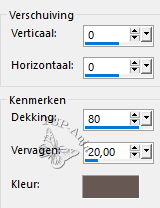
72
Open de tube "déco poussin"
Bewerken - kopiëren
Activeer je werkje
Bewerken - plakken als nieuwe laag
73
Selectiegereedschap (K) - met deze instellingen
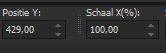
74
Open de tube "déco coquilles"
Bewerken - kopiëren
Activeer je werkje
Bewerken - plakken als nieuwe laag
75
Selectiegereedschap (K) - met deze instellingen
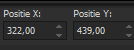
76
Afbeelding - rand toevoegen - 1 pixel kleur 4
Afbeelding - rand toevoegen - 5 pixel kleur 5
Afbeelding - rand toevoegen - 1 pixel kleur 4
Afbeelding - rand toevoegen - 50 pixel kleur 5
77
Effecten - insteekfilters - AAA Frames - Foto Frame
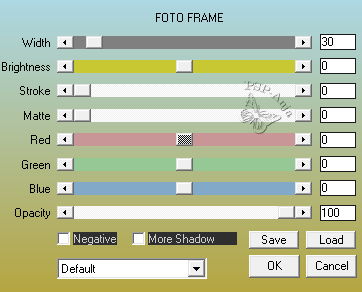
78
Open de tube "titre"
Bewerken - kopiëren
Activeer je werkje
Bewerken - plakken als nieuwe laag
79
Selectiegereedschap (K) - met deze instellingen
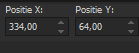
80
Lagen - samenvoegen - alle lagen samenvoegen
81
Afbeelding - formaat wijzigen - 950 pixel breed
82
Aanpassen - scherpte - onscherp masker
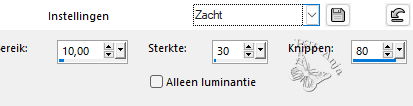
83
Plaats je naam of watermerk
84
Opslaan als jpg